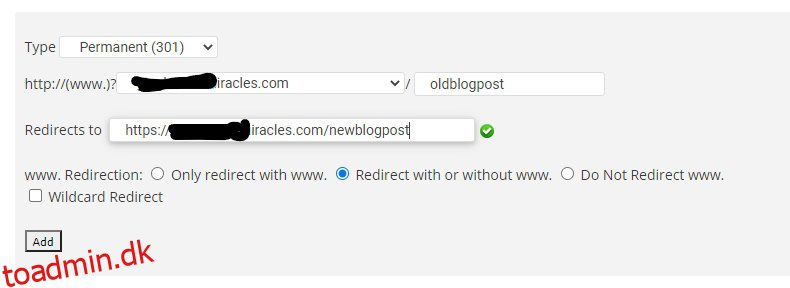Hvis du er forvirret over, hvordan du omdirigerer dine WordPress-URL’er, så vil denne artikel rydde skyen af tvivl over dit hoved.
Også kendt som “URL-videresendelse”, URL-omdirigering er en teknik, der bruges til bogstaveligt talt at omdirigere dit websteds brugere fra et domæne eller side til et andet. Det er muligt at vælge en hvilken som helst webside på internettet for at omdirigere dine besøgende til, men det bruges normalt til at omdirigere dem inden for det samme websted.
Der kan være flere tilfælde, hvor du ønsker at omdirigere bestemte webadresser på din WordPress-blog. Det kan være, fordi du vil slette et blogindlæg, men i stedet for at fjerne det, kan du omdirigere det, så du kan gøre brug af den søgemaskinejuice, som det får i øjeblikket.
Det sparer dig også for at vise den enorme 404 ikke fundet fejl til dine besøgende, der kommer fra delte indlæg på sociale medier, som ikke kan slettes fra den ene dag til den anden.
Et andet eksempel ville være at ændre URL-strukturen eller endda migrere indhold fra et domæne til et andet. Det lyder måske som en ligetil proces, men det er noget af det mest komplicerede at gennemgå for en, der aldrig har gjort noget lignende.
Du behøver dog ikke at bekymre dig, for der er flere måder at gøre det på, og det er det, jeg vil vise dig i dag.
Lad os uden videre gå ind i metoderne.
Indholdsfortegnelse
Plugin
Lad os starte med den nemme.
Omdirigering er det mest populære valg, og det kan håndtere 301-omdirigeringer, 404-fejl og andre løse ender af dit websted.
Du behøver ingen Apache- eller Nginx-viden for at oprette og administrere omdirigeringer med dette plugin. Bare installer og kom i gang med det samme med et par enkle trin. Når du har installeret og aktiveret plugin’et, vil du se en skærm som denne.
Indtast blot din kilde-URL og din mål-URL for at omdirigeringen skal behandles. Det er alt, der er for at få dette til at fungere.
Gennem cPanel
Hvis du ikke ønsker at bruge et plugin til at omdirigere URL’er og bruge cPanel-hosting, vil denne mulighed være passende.
Processen er super nem og enkel.
Trin 1: Gå over til din hostings cPanel og under “Domæner”, klik på “Omdirigeringer”. Du bør se en lignende skærm som denne med flere muligheder at vælge imellem.
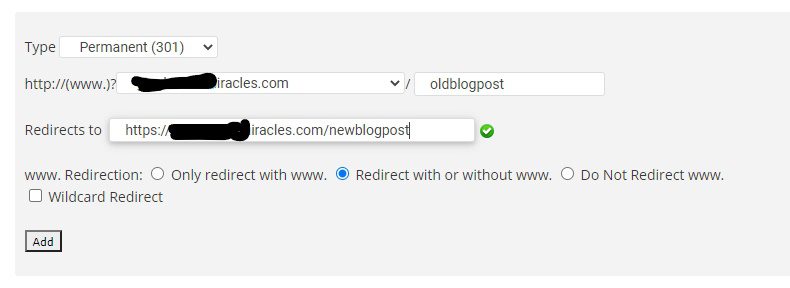
Trin 2: I rullemenuen “Type” skal du vælge den slags omdirigering, du vil udføre, uanset om det er permanent (301) eller midlertidigt (302). Afhængigt af det link, du vil omdirigere til, skulle det være nemt at vælge mellem de to muligheder.
Trin 3: I den anden rullemenu skal du vælge dit domæne + den aktuelle sideadresse.
Trin 4: Når du har gjort det, skal du i det sidste felt indtaste websideadressen, som skal erstatte din nuværende sideadresse.
Klik på “Tilføj”, og du er færdig.
Bruger .htaccess
De fleste af de delte hostingplatforme tilbyder denne funktion.
Dette er en anden metode, der fungerer fra backend af dit websted. Ændring af din .htaccess-fil kan virke som en følsom sag, og det er det faktisk, men med de rigtige trin kan du nemt gøre det med succes.
Jeg anbefaler at lave en sikkerhedskopi, før du går videre med denne metode, for en sikkerheds skyld. Når du har gjort det, skal du følge nedenstående trin:
Trin 1: Gå over til din hostings cPanel og rul ned, indtil du ser afsnittet “Filer”. Under den skal du klikke på “Filhåndtering”.

Trin 2: Fra det nye pop op-vindue skal du vælge “Dokumentrod til” og vælge dit ønskede domæne. Glem heller ikke at markere feltet “Vis skjulte filer” og trykke på “Go”.
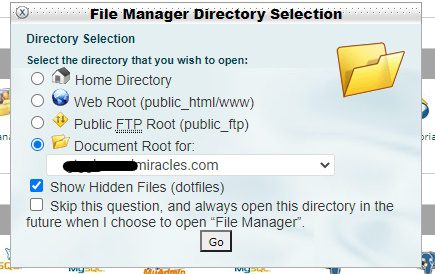
Trin 3: Et nyt vindue åbnes med alle slags vigtige filer på dit websted. Du skal kigge efter .htaccess-filen, højreklikke på den og vælge “Rediger”.
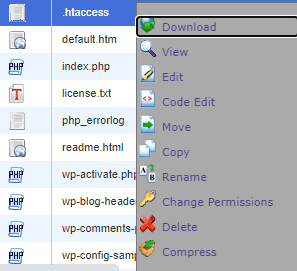
Hvis din filhåndtering ikke har en .htaccess-fil, skal du oprette en ved at klikke på “Ny fil” øverst til venstre og navngive den .htaccess
Trin 4: Når du er i .htaccess-editoren, skal du kopiere og indsætte dette for permanent (301) omdirigering:
Redirect 301 /oldpage /newpage
Du skal erstatte /oldpage med den URL-sti, som du ønsker at blive omdirigeret til, og /newpage med URL-stien, som skal komme i stedet for den gamle URL-sti. Så hvis du for eksempel vil omdirigere din kontaktside til dit blogindlæg, skriver du dette i .htaccess-editoren:
Redirect 301 /contact /blog
Huske; du bør ikke indsætte hele URL’en, når du omdirigerer inden for det samme domæne. En hel URL vil kun blive brugt, når du omdirigerer fra et domæne til et andet. I så fald ville det se sådan ud:
Redirect 301 /contact https://example.com/blog
Når du er færdig med at redigere .htaccess-filen, skal du trykke på “Gem”, og din gamle URL vil med succes omdirigere din nye URL.
Hvis du har brug for hjælp til at generere omdirigeringskode, så udnytter du dette værktøj.
MyKinsta
Kinsta, en premium-administreret hosting, tilbyder mange fantastiske funktioner, herunder omdirigering gennem MyKinsta-dashboardet.
Trin 1: Log ind på din Kinsta-konto og klik på dit websted.
Trin 2: Klik på “Omdirigeringer” og derefter “Tilføj omdirigeringsregel”.
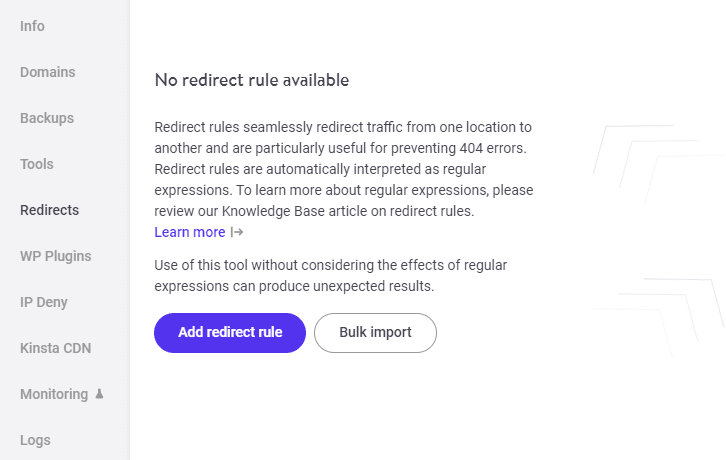
Trin 3: Nu vises en popup. Du skal vælge dit domæne, din gamle side, som skal omdirigeres, og den nye side, som skal på plads. Sådan skal du gøre det.
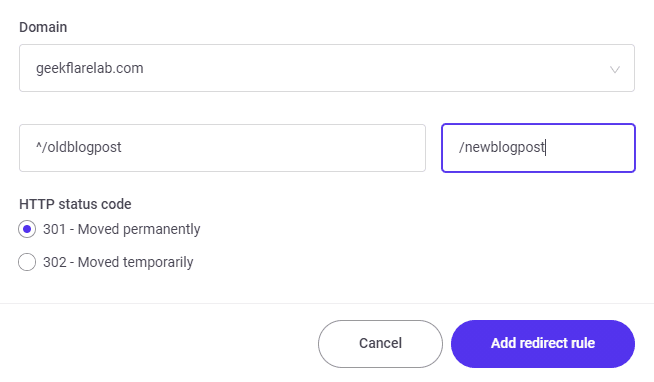
Det er klart, oldblogpost og newblogpost erstatter dine egne URL-stier, som du ønsker at omdirigere til.
Du vil også bemærke, hvordan jeg tilføjede ^/ før den første URL-sti og / før den anden URL-sti. Det er fordi Kinsta bruger regex automatisk til URL’erne, hvilket gør det nødvendigt at inkludere disse symboler, ellers ville din omdirigering bryde eller lande på forskellige sider på dit websted med en lignende URL-struktur.
Trin 4: Vælg omdirigeringstypen (301/302).
Når du har gjort alt det, skal du trykke på “Tilføj omdirigeringsregel”, og det er det.
Cloudflare regler
Hvis din hjemmeside bruger Cloudflare, så kan du også udføre omdirigeringen derfra. Bare log ind og følg nedenstående nemme trin:
Trin 1: Fra hjemmesiden skal du klikke på det domæne, du ønsker at omdirigere links til.
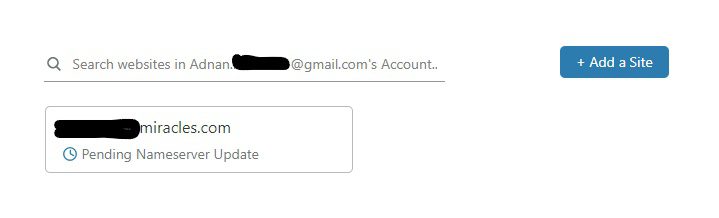
Trin 2: Klik på en af fanerne øverst, der siger “Sideregler”.

Trin 3: Tryk på knappen “Opret sideregel”.
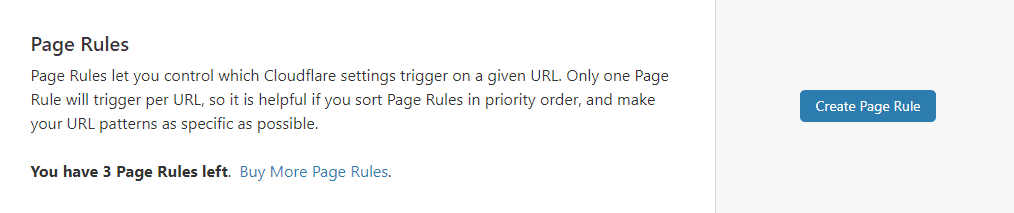
Trin 4: Du får vist denne dialogboks. Gå videre og indtast din ønskede URL i det første felt. Derefter skal du under indstillingerne vælge “Videresendelse URL” og 301 eller 302 omdirigere efter dit krav. Til sidst skal du indtaste din destinationswebadresse.
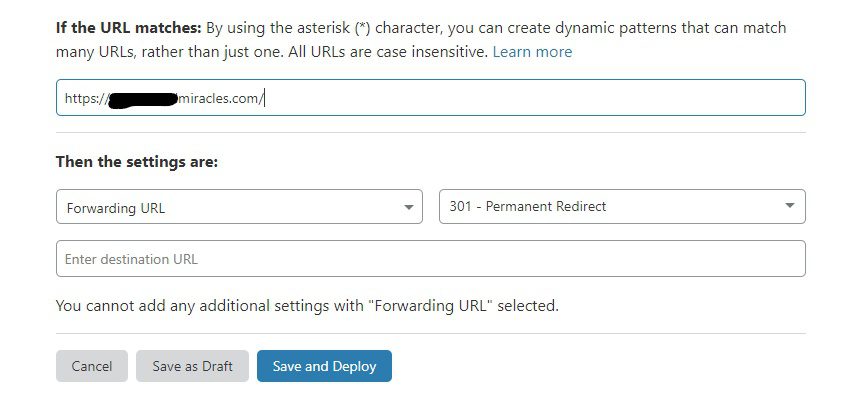
Trin 5: Når alt er udfyldt, skal du klikke på “Gem og implementer” for at få arbejdet gjort.
SiteGround
SiteGround har introduceret mange nye ting for nylig. En af dem tilbyder deres specialbyggede kontrolpanel, hvor du nemt kan udføre omdirigering. Dette vil naturligvis fungere, når dit websted er hostet på SiteGround.
- Gå til SiteGround >> Websites og vælg et websted.
- Gå til webstedsværktøjer og naviger til Domæne >> Omdirigeringer.
- Indtast stien her og omdiriger skriv og Opret
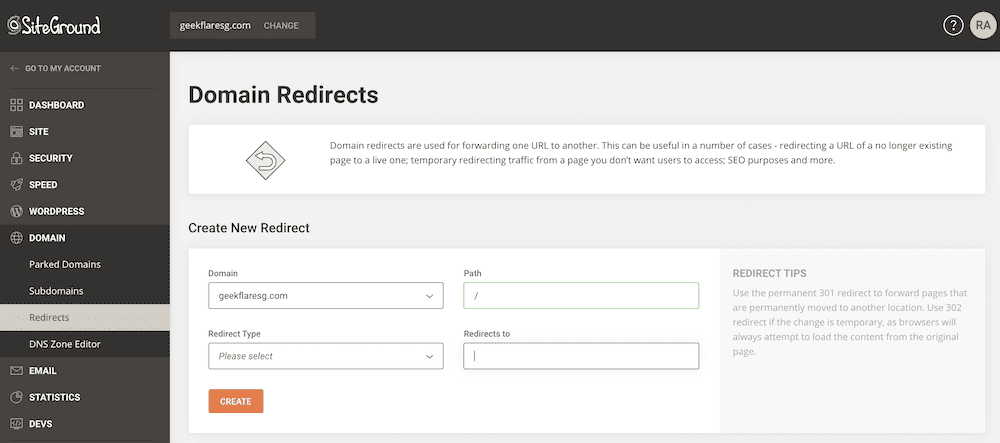
Konklusion
Der har du det – de forskellige metoder til nemt at omdirigere dine WordPress-URL’er. Jeg håber, du fandt denne tutorial så enkel, som den virkelig er. 🙂
Find derefter ud af, hvordan du opgraderer PHP-versionen af dine WordPress-websteder.